Searchencrypt.com-Virus sieht zwar vom Interface her total anders aus als die üblichen Produkte von Eighpoint Technologies Ltd., stammt aber dennoch von diesen Entwicklern. Jedoch erwähnen sie Polarity nicht mehr in ihrem EULA-Dokument, was ziemlich seltsam ist. da Hijacker wie Search.hemailloginnow.com, Search.searchmfd.com, Search.hwatchtvnow.co bislang immer diese Firma als Betreiber genannt haben. Browser-Hijacker haben sich wirklich einen namhaften Platz unter den Malware-Mustern erobert, die in der Lage sind, einen Haufen Unannehmlichkeiten und noch mehr Viren einzubringen (1).
Symptome einer Infektion mit der Malware Searchencrypt.com
Diese Plattform hat ihre Höhen und Tiefen erlebt, aber derzeit ist ihre Position beneidenswert: Sie hat die Ehre, auf Platz 5.704 der meistbesuchten Webseiten der Welt zu sein (2). In den Vereinigten Staaten von Amerika nimmt sie sogar einen noch höheren Rang ein: 1.546. Obwohl der meiste Web-Traffic der Webseite von Leuten in den USA generiert wird, ist der the Searchencrypt.com-Umleitungs-Virus auch recht aktiv in Indien, im Vereinigten Königreich, Kanada und Kolumbien.
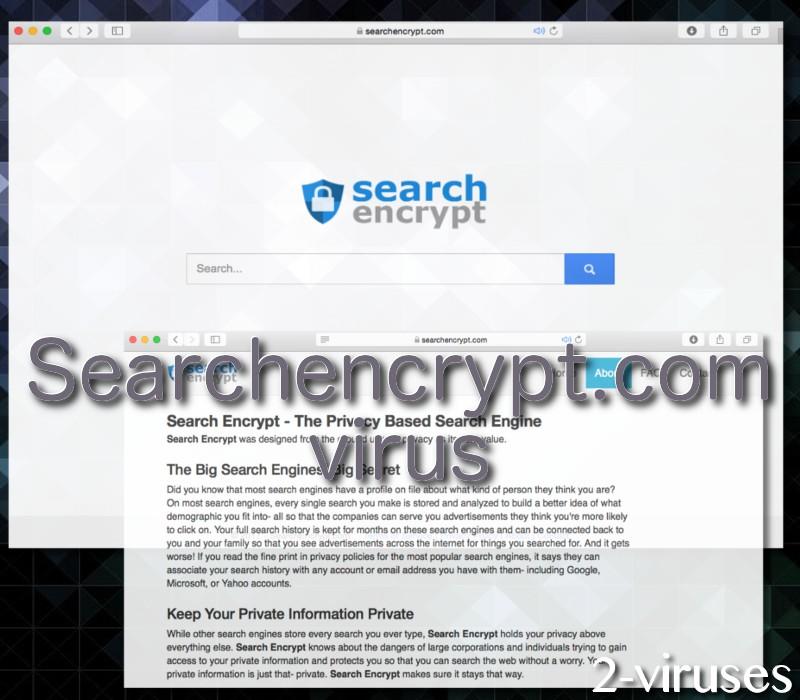
Andere vergleichbare Browser-Hijacker zeigen ihre Unterstützung für diese Infektion, indem sie Referrals darauf platzieren: Myquickconverter.com, Emailaccessonline.com, Directionsandmap.com und sogar Hp.myway.com sind an der gestiegenen Dominanz Searchencrypt.com-Computer-Virus beteiligt.
Im Gegenzug wurde festgestellt, dass die Suchmaschine, die von sich behauptet, extrem an der Surf-Security ihrer Benutzer interessiert zu sein, Ihre Kunden auf den Searchincognito.com-Hijacker umleitet. Umleitungen mögen im World-Wide-Web ein normaler Vorgang sein, aber er wurde von Hackern ausgenutzt, die es auf Web-Traffic oder die Durchführung von Malvertising-Phishing-Scams abgesehen haben (3).
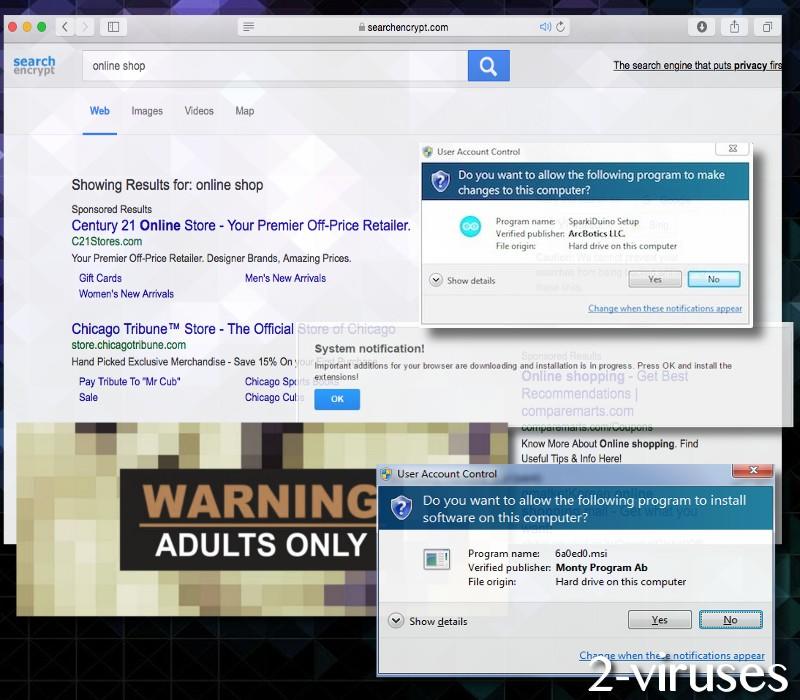
Außerdem schämt sich Searchencrypt.com-Browser-Hijacker nicht, Reklame für verwerfliche Webseiten anzuzeigen, die pornografischen Content beinhalten. Um zu verhindern, dass Minderjährige diese Seiten besuchen, werden wir keine exakten Webseiten erwähnen, deren Reklame angezeigt wird, aber Webseiten für Erwachsene gelten anerkanntermaßen als Quelle von Malware-Infektionen (4).
Darüber hinaus leitet Searchencrypt.com die Nutzer ständig auf Online-Streaming-Seiten und File-Sharing-Domains um und drängt sie dazu, irgendwelche Programm-Pakete herunterzuladen. Einige illegale Streaming-Dienste bieten schädliches Malware-Hosting and und versuchen an Informationen über Ihre persönlichen Daten zu stehlen (5).
Zusätzlich zu dem im vorigen Absatz beschriebenen Content stammt das gesponserte Material von mehr oder weniger legalen Werbe-Netzwerken: AdSupply, RevenueHits, Mediahub, exoClick und andere kleinere Anbieter. Obwohl nicht alle diese Reklame-Unternehmen vor Malware triefenden Content ausliefern, wird deren Content beim Surfen nicht gerade willkommen sein, weil er andauern wieder erscheint. Jedoch sind auch sichere Werbe-Netzwerke nicht davor gefeit, Reklame auszuliefern, die gefährlich sein könnte (6).
Malware ohne unnötige Unannehmlichkeiten von Ihrem Gerät entfernen
Searchencrypt.com-Virus sollte dann als Problem betrachtet werden, sobald Ihnen diese Webseite nach einer plötzlichen URL-Weiterleitung angezeigt wird, oder wenn Sie bemerken, dass diese Webseite als Ihre Startseite, Standardsuchanbieter oder Neue-Tab-Seite eingestellt ist. Benutzer, die versuchen, unerwünschte Software wieder loszuwerden, wie etwa einen Browser-Hijacker, stoßen auf ein großes Hindernis: Man wird Infektionen schwerer wieder los als erwartet.
Im ersten Schritt muss man herausfinden, ob irgendeine unerwünschte Anwendung auf dem System installiert worden ist. Sie können mit der Suche bei den aktiven Browser-Erweiterungen beginnen. Entfernen Sie alle nicht lebensnotwendigen Erweiterungen. Da sich die Malware mehr Einfluss auf Ihrem Gerät verschafft haben könnte, wird ein Security-Scan mit Spyhunter empfohlen. So werden alle Quellen bösartiger Aktivität im Handumdrehen gefunden.
Seien Sie das nächste Mal aufmerksamer, wenn Sie Software installieren: Meiden Sie Paket-Angebote und bizarre EULA-Dokumente. Stimmen keinen Bedingungen zu, die Ihnen merkwürdig erscheinen. Holen Sie sich keine Software aus unbekannten Quellen oder lassen Sie sich nicht mit einem Pop-up ködern, das Ihnen ein exklusives Angebot verspricht. Außerdem werden Drive-by-Downloads zunehmend zu einer ernsten Gefahr: Vermeiden Sie es, unbekannte Domains zu besuchen.
Searchencrypt Com Virus Schnelle Links
- Symptome einer Infektion mit der Malware Searchencrypt.com
- Malware ohne unnötige Unannehmlichkeiten von Ihrem Gerät entfernen
- Programme zur automatischen Entfernung von Malware
- Manuelles Entfernen des Searchencrypt.com-Virus
- Wie man Searchencrypt.com virus über die Windows Systemsteuerung entfernt
- (Optional) Setzen Sie Ihre Browser-Einstellungen zurück
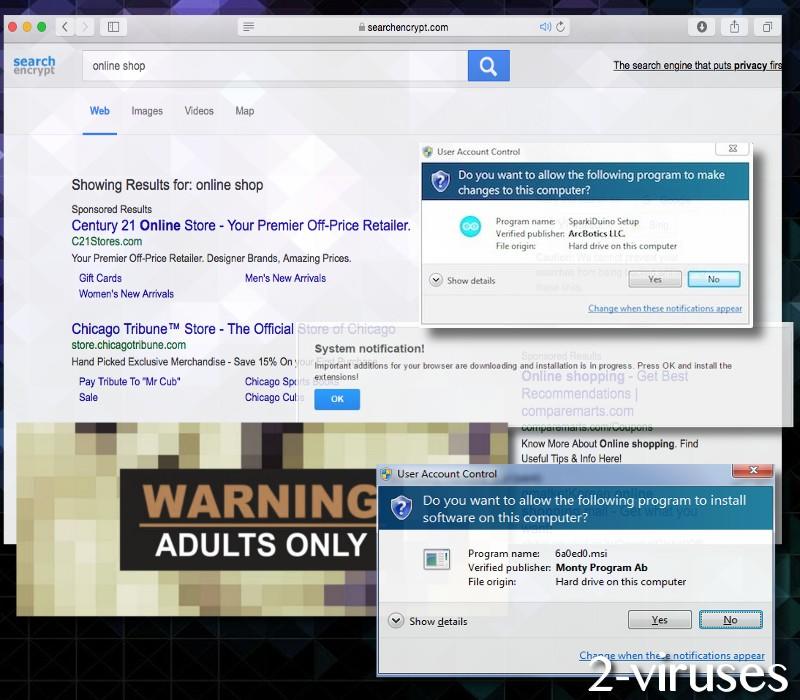
Programme zur automatischen Entfernung von Malware
(Win)
Hinweis: Spyhunter findet Parasiten wie Searchencrypt Com Virus und hilft Ihnen dabei, diese kostenlos zu entfernen. limitierte Testversion verfügbar, Terms of use, Privacy Policy, Uninstall Instructions,
(Mac)
Hinweis: Combo Cleaner findet Parasiten wie Searchencrypt Com Virus und hilft Ihnen dabei, diese kostenlos zu entfernen. limitierte Testversion verfügbar,
Manuelles Entfernen des Searchencrypt.com-Virus
Wie man Searchencrypt.com virus über die Windows Systemsteuerung entfernt
Viele Hijacker und Adwares wie Searchencrypt.com virus installieren einige ihrer Komponenten als normale Windows-Programme und als zusätzliche Software. Dieser Teil der Malware kann über die Systemsteuerung deinstalliert werden. Um auf diese zuzugreifen, tun Sie folgendes.- Start->Systemsteuerung (ältere Windows-Versionen) oder drücken Sie die Windows-Taste->Suche und geben Sie „Systemsteuerung“ ein (Windows 8).

- Wählen Sie Programm deinstallieren.

- Sehen Sie sich die Liste der Programme durch und wählen Sie alle Einträge aus, die mit Searchencrypt.com virus in Verbindung stehen. .

- Klicken Sie auf Deinstallieren.

- In vielen Fällen finden Anti-Malware Programme Parasiten besser, daher empfehle ich Ihnen, Spyhunter zu installieren, um andere Programme zu finden, die Teil dieser Infektion sein könnten.

TopWie man Searchencrypt.com virus aus Google Chrome entfernt
- Klicken Sie auf die 3 horizontalen Linien in der Toolbar des Browsers und wählen Sie Weitere Tools->Erweiterungen

- Wählen Sie alle betrügerischen Erweiterungen aus und löschen Sie sie.

- Klicken Sie auf die 3 horizontalen Linien in der Browser-Toolbar und wählen Sie Einstellungen.

- Wählen Sie Suchmaschinen verwalten.

- Entfernen Sie unnötige Suchmaschinen aus der Liste.

- Gehen Sie zurück zu den Einstellungen. Wählen Sie unter Beim Start „Neuer Tab“-Seite öffnen (Sie können auch unerwünschte Seiten über den Link „Seiten festlegen“ entfernen).
- Falls Ihre Startseite geändert wurde, klicken Sie auf das Chrome-Menü in der oberen rechten Ecke und wählen Sie Einstellungen. Wählen Sie Bestimmte Seite oder Seiten öffnen und klicken Sie auf Seiten festlegen.

- Löschen Sie betrügerische Suchwebseiten aus dem Fenster Startseiten, indem Sie auf das nebenstehende „X“ klicken.

(Optional) Setzen Sie Ihre Browser-Einstellungen zurück
Falls Sie weiterhin Probleme haben, die mit Searchencrypt.com virus in Verbindung stehen, setzen Sie die Einstellungen Ihrer Browser auf ihre Standard-Einstellungen zurück.
- Klicken Sie auf das Chrome-Menü (drei horizontale Linien) und wählen Sie Einstellungen.
- Scrollen Sie zum Ende der Seite und klicken Sie auf Einstellungen zurücksetzen.

- Klicken Sie im Bestätigungsfenster auf Einstellungen zurücksetzen
.

Falls Sie Ihre Browser-Einstellungen nicht zurücksetzen können und das Problem weiterhin besteht, scannen Sie Ihr System mit einem Anti-Malware Programm.
Top Wie man Searchencrypt.com virus aus Firefox entfernt:
- Klicken Sie auf das Menü in der oberen rechten Ecke des Mozilla-Fensters und wählen Sie „Add-ons“ aus (oder drücken Sie Strg+Shift+A auf Ihrer Tastatur).

- Sehen Sie die Liste der Erweiterungen und Add-ons durch und entfernen Sie alle Dinge, die mit Searchencrypt.com virus in Verbindung stehen, sowie Dinge, die Sie nicht kennen. Falls Sie die Erweiterung nicht kennen und sie nicht von Mozilla, Google, Microsoft, Oracle oder Adobe stammt, benötigen Sie sie wahrscheinlich nicht.

- Falls Ihre Startseite geändert wurde, klicken Sie auf das Firefox-Menü in der oberen rechten Ecke und wählen Sie Einstellungen -> Allgemein. Geben Sie eine bevorzugte URL in das Startseite-Feld ein und klicken Sie auf Standard wiederherstellen.

- Klicken Sie auf das Menü in der oberen rechten Ecke des Mozilla Firefox Fensters. Klicken Sie danach auf Hilfe.

- Wählen Sie Informationen zur Fehlerbehebung im Hilfe-Menü aus.

- Klicken Sie auf Firefox zurücksetzen.

- Klicken Sie im Bestätigungsfenster auf Firefox zurücksetzen. Mozilla Firefox schließt sich und wird auf die Standard-Einstellungen zurückgesetzt.

- Geben Sie „about:config“ in die Adressleiste ein und drücken Sie Enter. Dadurch öffnet sich die Seite der Einstellungen.

- Geben Sie „Keyword.url“ in das Suchfeld ein. Klicken Sie mit der rechten Maustaste darauf und setzen Sie es zurück.

- Geben Sie „browser.search.defaultengine“ in das Suchfeld ein. Klicken Sie mit der rechten Maustaste darauf und setzen Sie es zurück.
- Geben Sie „browser.search.selectedengine“ in das Suchfeld ein. Klicken Sie mit der rechten Maustaste darauf und setzen Sie es zurück.
- Suchen Sie nach „browser.newtab.url“. Klicken Sie mit der rechten Maustaste darauf und setzen Sie es zurück. Dadurch startet die Suchseite nicht mehr in jedem neuen Tab.
- Falls die Einstellungen zurückgesetzt werden und Scans mit Anti-Malware-Programmen kein Ergebnis liefern: schließen Sie Firefox, öffnen Sie den Dateiexplorer und geben Sie %AppData% in die Adressleiste ein. Geben Sie user.js in das Suchfeld ein. Falls diese Datei existiert, benennen Sie sie um und starten Sie Firefox erneut. Sie müssen jetzt die oben stehenden Schritte wiederholen.

TopWie man den Searchencrypt.com virus Virus aus dem Internet Explorer entfernt (ältere Versionen):
- Klicken Sie auf den Pfeil im rechten Bereich des Suchfelds.
- Tun Sie folgendes: wählen Sie in IE8-9 Suchanbieter verwalten und in IE7 Suchstandards ändern.
- Entfernen Sie Searchencrypt.com virus aus der Liste.
Wie man Searchencrypt.com virus aus dem IE 11 entfernt:
- Klicken Sie auf das Symbol Extras (oben rechts)->Add-ons verwalten.

- Sehen Sie die Liste der Symbolleisten und Erweiterungen durch. Entfernen Sie alle Dinge, die mit Searchencrypt.com virus in Verbindung stehen, sowie Dinge, die Sie nicht kennen und die nicht von Google, Microsoft, Yahoo, Oracle oder Adobe stammen.

- Wählen Sie Suchanbieter.

- Falls kein Suchanbieter verfügbar ist, klicken Sie im unteren Bereich des Bildschirms auf „Weitere Suchanbieter suchen“ und installieren Sie Google.

- Schließen Sie die Optionen.
- Falls Ihre Startseite geändert wurde, klicken Sie auf das Rädchen-Symbol in der oberen rechten Ecke, um das Menü des Internet Explorers zu öffnen. Wählen Sie Internetoptionen und öffnen Sie den Karteireiter Allgemein. Geben Sie eine bevorzugte URL in das Feld Startseite ein und klicken Sie auf Übernehmen.

(Optional) Setzen Sie Ihre Browser-Einstellungen zurück
Falls Sie weiterhin Problemen haben, die mit Searchencrypt.com virus in Verbindung stehen, setzen Sie die Einstellungen Ihrer Browser auf ihre Standard-Einstellungen zurück.
- Klicken Sie auf das Rädchen-Symbol->Internetoptionen.

- Öffnen Sie den Karteireiter Erweitert und klicken Sie auf Zurücksetzen.

- Wählen Sie das Kontrollkästchen „Persönliche Einstellungen löschen“ aus und klicken Sie auf Zurücksetzen.

- Klicken Sie im Bestätigungsfenster auf Schließen und schließen Sie dann Ihren Browser.

Falls Sie Ihre Browser-Einstellungen nicht zurücksetzen können und das Problem weiterhin besteht, scannen Sie Ihr System mit einem Anti-Malware Programm.
TopAnleitung zum Entfernen von Searchencrypt.com virus aus Microsoft Edge:
- Öffnen Sie Microsoft Edge und klicken Sie auf “Mehr“ (drei Punkte in der Ecke rechts oben des Bildschirms), wählen Sie nun die Einstellungen.

- In dem “Einstellungen“ Fenster, klicken Sie auf “Wählen der zu löschenden Elemente“.

- Wählen Sie nun alles aus, was Sie entfernen möchten und klicken Sie auf “Löschen“.

- Drücken Sie die rechte Maustaste auf Start und wählen Sie den Task Manager.

- Im Bereich für Prozesse klicken Sie auf Microsoft Edge wieder die rechte Maustaste und wählen Sie “Gehe zu Details“.

- Finden Sie in den Details die mit Microsoft Edge benannten Einträge, klicken Sie auf jeden von ihnen die rechte Maustaste und drücken Sie “Auftrag Beenden“, um diese Einträge zu beenden.

TopWie man Searchencrypt.com virus aus Safari entfernt:
Betrügerische Erweiterungen entfernen
- Klicken Sie auf das Safari-Menü in der linken oberen Ecke des Bildschirms. Wählen Sie Präferenzen.

- Wählen Sie Erweiterungen und deinstallieren Sie Searchencrypt.com virus und andere verdächtige Erweiterungen.

- Falls Ihre Startseite geändert wurde, klicken Sie auf das Safari-Menü in der oberen linken Ecke des Bildschirms. Wählen Sie Präferenzen und danach den Karteireiter Allgemein. Geben Sie die gewünschte URL in das Startseiten-Feld ein.

(Optional) Die Browser-Einstellungen zurücksetzen
Falls Sie immer noch Probleme haben, die mit Searchencrypt.com virus zusammenhängen, setzen Sie die Einstellungen Ihres Browsers auf die Standard-Einstellungen zurück.
- Klicken Sie auf das Safari-Menü in der oberen linken Ecke des Bildschirms. Wählen Sie Safari zurücksetzen…

- Wählen Sie, welche Optionen Sie zurücksetzen möchten (normalerweise sind alle von Ihnen vorausgewählt) und klicken Sie auf die Schaltfläche “Zurücksetzen”.

Falls Sie Ihre Browser-Einstellungen nicht zurücksetzen können und das Problem weiterhin besteht, scannen Sie Ihr System mit einem Anti-Malware Programm.











































